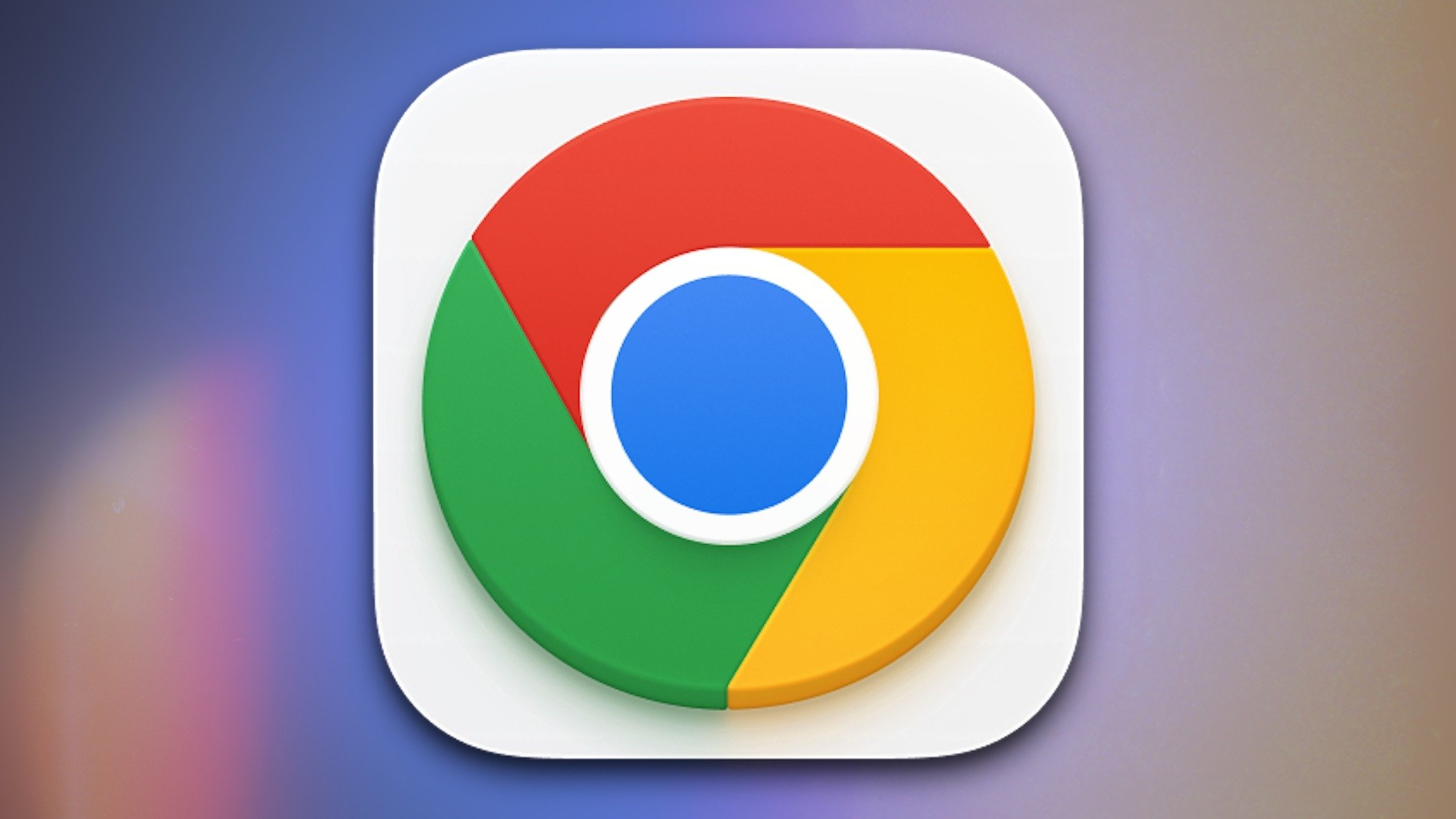Несмотря на то что запись телефонных разговоров во многих странах мира запрещена законом, поскольку нарушает конфиденциальность записываемого, обычно это никого не останавливает. Другое дело, что в какой-то момент Google решила, что это и впрямь опасная функция, а потому взяла и просто отключила её, лишив пользователей последних версий Android писать звонки. Поэтому в сети довольно часто встречаются вопросы о том, как записать звонок на Android или как записать звонок в WhatsApp, Telegram и других мессенджерах. Рассказываем, что к чему.
Хотите записать разговор на Android? Это будет непросто
Содержание
Как записывать звонки на Android 10
Пожалуй, больше всего пользователей интересует, как записать звонки на смартфонах с Android 10. Дело в том, что в этой версии ОС Google отключила функцию записи, а потому все сторонние приложения, служащие этой цели, оказались бесполезными. Однако некоторые производители встраивают инструментарий для записи звонков в свои прошивки. Например, Xiaomi, Huawei, Honor и Meizu.
Что я думаю об Android 10 и стоит ли обновляться
Если у вас смартфон Xiaomi или Meizu, вам не придётся совершать каких-либо манипуляций вроде установки специализированного софта для записи звонков в принципе – всё уже встроено по умолчанию. Достаточно набрать номер нужного абонента, а затем нажать на кнопку записи (иконка диктофона). После этого перейдите в приложение с файлами, отыщите папку call_rec и прослушайте записанный разговор.
Как записывать звонки на Huawei
А вот пользователям аппаратов Huawei и Honor придётся немного сложнее. Им нужно установить приложение HwCallRecorder, которое можно загрузить по этой ссылке. После этого необходимо открыть приложение «Телефон» — «Настройки» и включить параметр «Автоматическая запись вызовов». При этом записывать звонки отдельно не получится. Отыскать записи можно в приложении «Диктофон», которое поставляется с оболочкой EMUI по умолчанию.
Как записывать звонки Тинькофф Мобайл

Тинькофф Мобайл ввел услугу записи телефонных разговоров, она бесплатна
С недавних пор у абонентов «Тинькофф Мобайла» тоже появилась возможность записывать звонки. Для активации этой функции перейдите в приложение оператора и в разделе «Услуги» активируйте запись звонков. После этого откройте приложение «Телефон» и наберите номер 333. Затем нажмите на экране кнопку «Добавить» и наберите абонента, разговор с которым хотите записать. Как только он ответит, нажмите на экране кнопку «Объединить» для перехода в режим аудиоконференции, где специальный бот сможет писать звонки. Отыскать записи можно в приложении «Тинькофф Мобайл» — «События» — «Звонки».
Запись звонков на Android 8
У пользователей устройств под управлением Android 8.1 и более ранних версий никаких проблем с записью звонков нет. Поэтому, если вы относитесь к их числу, просто установите себе приложение ACR Cube. По-моему, это самая удобная утилита для записи звонков.

Справа — запись не ведётся, слева — запись ведётся
Установите приложение и раздайте ему запрашиваемые привилегии. После этого при совершении звонка из приложения «Телефон» на вашем смартфоне на экране будет появляться кнопка записи. Нажмите её, чтобы записать разговор или отключите, если запись не требуется.
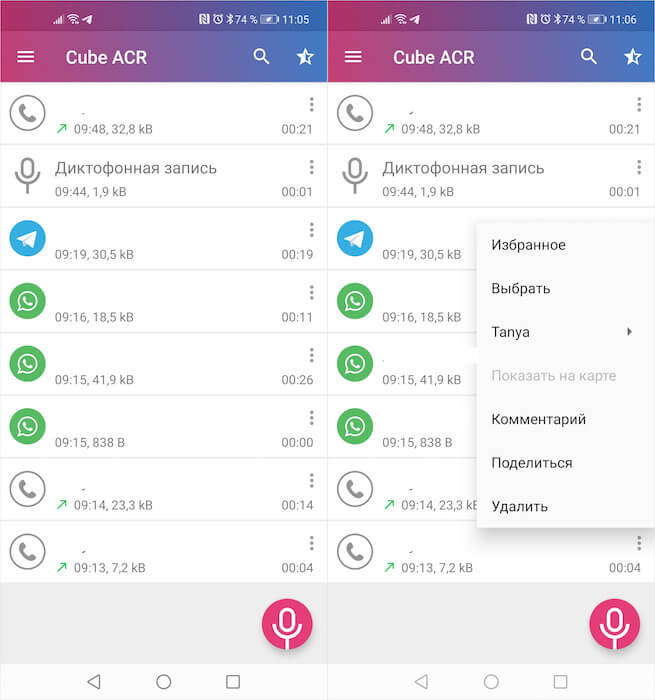
Сохранённые записи можно добавить в избранное, как-то прокомментировать или поделиться
Чтобы найти запись, откройте приложение ACR Cube и на главной странице вы увидите список всех записанных разговоров с пометкой приложения, в котором велась запись. Это может быть либо штатное приложение «Телефон», либо WhatsApp, либо Telegram. Нажмите на запись, чтобы прослушать.
Почему лучше купить iPhone SE 2020, чем любой Android-смартфон
ACR Cube обладает широким перечнем настроек. Приложение позволяет включить автоматическую запись, активацию записи по подаче голоса кого-то из собеседников или в момент приёма вызова, и даже активировать геотаргетирование. То есть приложение будет записывать не только телефонный разговор, но и отметит место на карте, где вы совершили или приняли записанный звонок.

Если в записи слышен только ваш разговор, проверьте настройки
Если вы испытываете проблемы с записью звонков и либо слышите только себя, либо не слышите ни себя, ни собеседника, разработчики рекомендуют немного поколдовать с настройками. Перейдите в «Настройки» — «Запись» — «Источник аудио для записи звонков» и попробуйте выбрать другие параметры записи: Voice Communication, Voice call, Voice Recognition и т.д. Затем выкрутите ползунок параметра «Улучшение чёткости телефонных звонков» на максимум. Это должно решить проблему.
Как записывать разговоры в WhatsApp
ACR Cube позволяет записывать не только телефонные разговоры, но и звонки в VoIP-сервисах вроде Telegram или WhatsApp. Признаюсь честно, мне так и не удалось заставить приложение писать мои разговоры в мессенджерах. Первоначально я списал это на шифрование – дескать, продвинутые алгоритмы защиты не позволяют сторонней программе получить доступ к голосовым данным. Однако, как оказалось, тех, у кого всё сработало, на самом деле довольно много, а причина отказа в записи кроется в банальной несовместимости. Поэтому узнать, будет ли ваш смартфон записывать разговоры в мессенджерах, можно только на практике.
Запись звонков в WhatsApp, Telegram или Skype работает ровно по тому же принципу, что и сотовых звонков:
- Перейдите в чат с пользователем, которому хотите позвонить, и нажмите на кнопку трубки;
- При появлении экрана вызова нажмите на кнопку записи разговора, которая будет отображаться поверх интерфейса мессенджера;
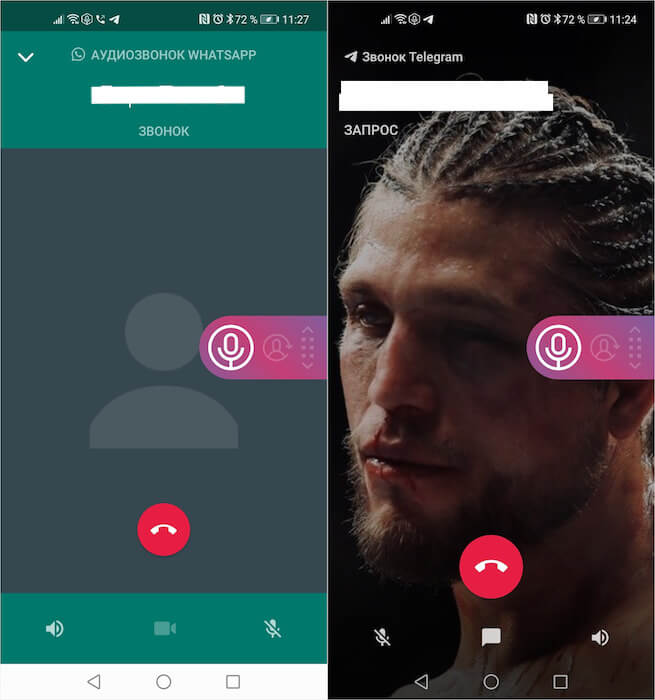
Записывать разговоры можно не только в WhatsApp, но и в Telegram
- Остановите запись во время разговора, если нужно, нажав на ту же кнопку, либо завершите звонок – запись окончится автоматически.
Как я сделал статус-бар на Android по кайфу
Помните, что, записывая свой разговор с кем-то из собеседников, вы нарушаете его конфиденциальность. С другой стороны, иногда запись может реально выручить вас, став доказательством в экстренной ситуации. Поэтому, на мой взгляд, лучше, чтобы такая возможность была – просто на всякий случай.